Task Manager est un outil irremplaçable de gestion du temps et des tâches, qui nous aide à organiser et à surveiller efficacement le travail. Habituellement, nous connaissons Task Manager comme une application sur un ordinateur qui surveille le processus et l’utilisation des ressources système.
La création de Task Manager offre des avantages uniques qui ne sont pas toujours disponibles dans les applications commerciales. La personnalisation est l’un des principaux avantages. Vous pouvez personnaliser l’apparence, les caractéristiques et la structure en fonction de vos besoins, en créant un outil adapté à vos méthodes de travail et à vos préférences personnelles. Cela offre une plus grande flexibilité et augmente l’engagement dans l’utilisation.
Bien que les applications commerciales Task Manager offrent souvent des fonctionnalités avancées et des intégrations avec d’autres outils, elles ne répondent pas toujours à vos besoins individuels ou peuvent être trop compliquées à utiliser. En créant votre Task Manager, vous obtenez un contrôle total sans frais d’abonnement ni complexité inutiles, tout en vous assurant que les outils que vous utilisez répondent pleinement à vos besoins et à votre style de travail.
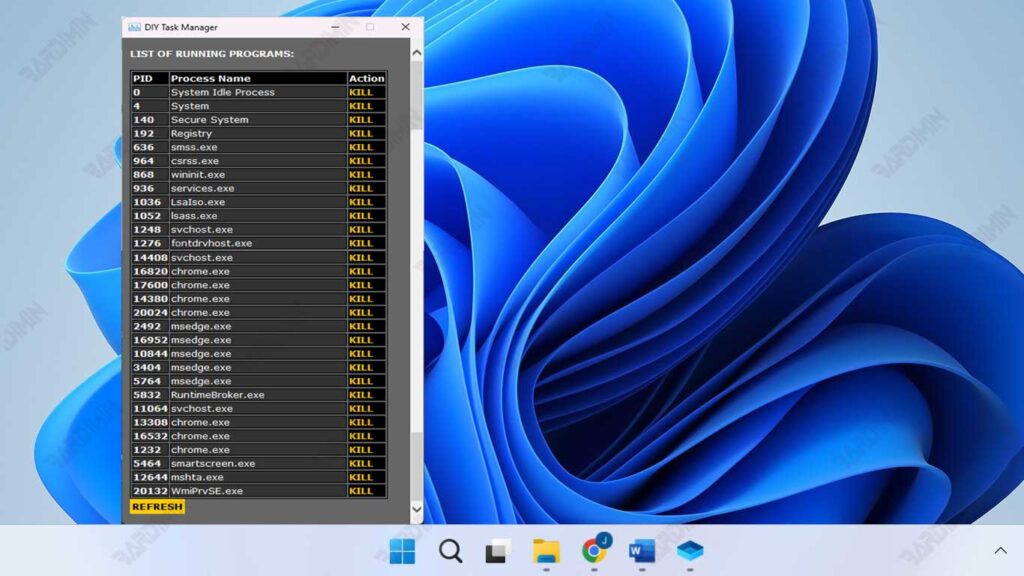
Outils et matériaux requis
Pour commencer à fabriquer des Task Manager en utilisant Notepad, vous n’avez besoin que de quelques outils et matériaux de base. Notepad’est un éditeur de texte simple qui est déjà présent dans presque tous les systèmes d’exploitation Windows, ce qui en fait un outil très accessible.
Notepad n’est pas seulement un éditeur de texte brut. Avec Notepad, nous pouvons profiter de diverses fonctions de Windows, telles que VBScript (.vbs) et JScript (.js). Les scripts écrits dans ce format seront exécutés par l’application wscript.exe sous Windows. Si vous avez des connaissances en programmation à l’aide de JavaScript ou VBScript pour Windows, vous pouvez profiter des différentes fonctions Windows qui ont été mentionnées.
Par exemple, wscript.exe était autrefois utilisé par le virus Harry Potter qui créait des raccourcis pour tous les dossiers du système. Cela montre comment wscript.exe peut être utilisé à diverses fins, à la fois positives et négatives.
Pour en revenir au sujet principal, Windows prend également en charge l’extension HTA (applications HTML), qui est une application basée sur HTML qui peut utiliser JScript ou VBScript. Avec HTA, vous pouvez créer des applications puissantes sans avoir besoin de compiler le code dans des fichiers exécutables. Il suffit d’écrire le code de l’application dans le Notepad et de l’enregistrer avec l’extension .hta, vous pouvez exécuter l’application en double-cliquant simplement sur le fichier .hta. Il s’agit d’une solution simple mais très utile pour la création d’applications Web.
Création d’un gestionnaire de tâches dans le Bloc-notes
La première étape de la création de Task Manager à l’aide de Notepad consiste à créer un fichier de base. Commencez par ouvrir Notepad sur votre ordinateur. Une fois le Notepad ouvert, cliquez sur File puis sélectionnez New pour créer un document. Après cela, copiez-collez le code suivant :
<html><head><title>DIY Task Manager</title>
<HTA:APPLICATION
APPLICATIONNAME="DIY Task Manager" ID="oHTA" BORDER="thick"
BORDERSTYLE="normal" CAPTION="yes" CONTEXTMENU="yes"
INNERBORDER="no" MAXIMIZEBUTTON="no" MINIMIZEBUTTON="yes"
NAVIGABLE="yes"
ICON="TASKMGR.EXE" SCROLL="yes" SCROLLFLAT="yes"
SELECTION="no" SHOWINTASKBAR="yes" SINGLEINSTANCE="no"
SYSMENU="yes" VERSION="0.3" WINDOWSTATE="normal" WIDTH="3%">
</head>
<script language=vbscript>
sub LIST()
dim objService,Process,colProcess,datax
dim return,isi
set objService = getobject("winmgmts:")
datax = "<font face=verdana size=2pt color=white>"
datax = datax & "<b>LIST OF RUNNING PROGRAMS:</b><br><br>"
datax = datax & "<table cellspan=0 cellpadding=0 border=1"
datax = datax & " bordercolor=black><tr bgcolor=black><td>"
datax = datax & "<font face=verdana size=2pt color=white>"
datax = datax & "<b>PID</td><td><font face=verdana size=2pt"
datax = datax & " color=white><b>Process Name</td><td><font "
datax = datax & "face=verdana size=2pt color=white><b>Action</td></tr>"
for each Process in objService.InstancesOf("Win32_process")
Return = Process.GetOwner(isi)
datax = datax & "<tr bgcolor=#333333><td><font face=verdana "
datax = datax & "size=2pt color=white><b>"
datax = datax & Process.processid & "</b></td><td><font "
datax = datax & "face=verdana size=2pt color=white>"
datax = datax & process.name & "</td><td bgcolor=black "
datax = datax & "onclick=vbscript:KILL("
datax = datax & process.processid & ")><font face=verdana "
datax = datax & "size=2pt color=#FFCC00><b>KILL"
datax = datax & "</b></td></tr>"
Next
data.innerhtml = datax
end sub
sub KILL(PID)
dim objService,Process,colProcess,t,vv
t = msgbox("Are you sure killing PID " & pid & "?",36,"DIY Task Manager")
if t = 7 then exit sub
set objService = getobject("winmgmts:")
vv = "Select * from Win32_Process Where processID = " & PID
Set colProcess = objService.ExecQuery (vv)
For Each Process in colProcess
Process.Terminate()
Next
list
end sub
</script>
</head><body onload="vbscript:list" bgcolor=#666666>
<span id="data"></span>
<table bgcolor=#FFCC00><tr><td onclick=vbscript:list>
<font face=verdana size=2pt><b>REFRESH</b></td></tr></table>
</body></html>Ensuite, enregistrez-le sous DIYTaskManager.hta (peut être remplacé par un autre nom, à condition qu’il soit étendu à .hta format)
Après cela, veuillez exécuter le fichier DIYTaskManager.hta en double-cliquant.
Appuyez ensuite sur le bouton KILL pour arrêter le processus.
Vous pouvez utiliser ce fichier si le Gestionnaire des tâches de Windows ne peut pas s’ouvrir en raison d’une infection virale ou d’autres problèmes.

